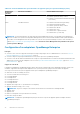Users Guide
Table Of Contents
- SupportAssist Enterprise version 2.0.60 Guide de l’utilisateur
- Présentation
- Mise en route avec SupportAssist Enterprise
- Configuration de SupportAssist Enterprise sur le système local
- Configuration de SupportAssist Enterprise pour les périphériques distants
- Évaluation de SupportAssist Enterprise
- Téléchargement du module d’installation de SupportAssist Enterprise
- Installation ou mise à niveau de SupportAssist Enterprise
- Configuration minimale requise pour l’installation et l’utilisation de SupportAssist Enterprise
- Installation de SupportAssist Enterprise
- Mise à niveau vers SupportAssist Enterprise
- Migration vers SupportAssist Enterprise
- Utilisation de SupportAssist Enterprise sans enregistrement
- Enregistrement de SupportAssist Enterprise
- Configurer un système SELinux pour recevoir des alertes
- Ouvrir l'interface utilisateur de SupportAssist Enterprise
- Se connecter à SupportAssist Enterprise
- Se déconnecter de SupportAssist Enterprise
- Ajout de périphériques
- Méthodes d’ajout d’appareils
- Types d’appareils et appareils applicables
- Ajouter un serveur ou un hyperviseur
- Ajouter un iDRAC
- Ajouter un châssis
- Ajouter un périphérique de mise en réseau
- Ajouter une baie de stockage PowerVault séries MD
- Ajouter une solution de stockage EqualLogic PS Series
- Ajouter une solution de stockage Compellent SC Series
- Ajouter un périphérique NAS Dell Fluid File System
- Ajouter d’un logiciel
- Ajouter une solution
- Ajouter une machine virtuelle
- Ajouter un appareil par duplication
- Gestion des règles de détection de périphériques
- Affichage des tickets et des appareils
- Surveillance de l’intégrité du site
- Utilisation des extensions
- Types d’extension
- Prise en charge de la configuration de l'adaptateur ou du Remote Collector
- Découvrez l’ajout d’appareils gérés via des consoles de gestion de systèmes
- Présentation des adaptateurs
- Installation de l’adaptateur OpenManage Essentials
- Installation de l’adaptateur Microsoft System Center Operations Manager
- Packs d’administration pour l’inventaire des appareils gérés par Operations Manager
- Configuration d’un adaptateur OpenManage Enterprise
- Affichage du volet de présentation de l'adaptateur
- Affichage des périphériques répertoriés dans l'inventaire par l'adaptateur
- Synchronisation d'un adaptateur
- Modifier un adaptateur
- Supprimer un adaptateur
- Durée approximative nécessaire à l'attribution d'un Profil d'identification
- Présentation du Remote Collector
- Configuration minimale requise pour l’installation d’un Remote Collector
- Configuration d’un Remote Collector
- Affichage des collectes pour les périphériques associés à un Remote Collector
- Affichage du volet de présentation du Remote Collector
- Affichage des périphériques associés à un Remote Collector
- Modifier le collecteur distant
- Supprimer le collecteur distant
- Groupe de périphériques
- Groupes de périphériques prédéfinis
- Affichage des groupes d’appareils
- Création d’un groupe de périphériques
- Gestion des appareils d’un groupe de périphériques
- Gestion des informations d’identification d’un groupe de périphériques
- Afficher et mettre à jour les informations d’un groupe de périphériques
- Suppression d’un groupe de périphériques
- Gestion des informations d'identification de périphériques
- Validation de l’inventaire des appareils
- Maintenance de la fonctionnalité SupportAssist
- Activer ou désactiver la surveillance d’un appareil
- Effectuer une détection en profondeur
- Installation ou mise à niveau d’OMSA à l’aide de SupportAssist Enterprise
- Configuration des paramètres SNMP à l’aide de SupportAssist Enterprise
- Affichage et mise à jour des informations de contact
- Afficher et mettre à jour les informations sur l’envoi des pièces
- Intégrer SupportAssist Enterprise à votre compte TechDirect
- Configuration des paramètres du serveur proxy
- Test de connectivité
- Test de la fonctionnalité de création de tickets
- Effacement du journal des événements système
- Mise à jour automatique
- Suppression d’un appareil
- Configuration des notifications par e-mail
- Configuration des paramètres de collecte
- Conditions requises pour la collecte des informations système
- Activation ou désactivation de la collecte automatique des informations système sur la création de tickets
- Activation ou désactivation des collectes d’analytique
- Activer ou désactiver la collecte périodique des informations système à partir de tous les périphériques
- Activation ou désactivation de la collecte des informations d’identité
- Activation ou désactivation de la collecte des informations système
- Activation ou désactivation du chargement automatique des collectes
- Activation ou désactivation des collectes d’analytique
- Affichage des collectes
- Affichage d’une collecte à partir de la page Appareils
- Affichage d’une collecte à partir de la page Collectes
- Affinage des collectes basées sur une plage de dates
- Visionneuse de configuration
- Éléments signalés dans les collectes périodiques à partir des serveurs
- Téléchargement et affichage d’une collecte d’appareils multiples
- Présentation des collectes d’analytique
- Utilisation de SupportAssist Enterprise pour collecter et envoyer les informations système
- Configuration de SupportAssist Enterprise pour la collecte et l'envoi d'informations système
- Démarrage de la collecte des informations système à partir d’un seul appareil
- Démarrage de la collecte des informations système à partir de plusieurs appareils
- Téléchargement d’une collecte
- Chargement d’une collecte à partir d’un site déconnecté
- Présentation du mode de maintenance
- Groupes d'utilisateurs SupportAssist Enterprise
- Configuration manuelle des paramètres SNMP
- Configuration manuelle de la destination des alertes d'un serveur
- Configuration manuelle de la destination des alertes d'un serveur en utilisant le fichier de script sur serveur exécutant Windows
- Configuration manuelle de la destination des alertes d'un serveur exécutant Windows
- Configuration manuelle de la destination des alertes d'un serveur en utilisant le fichier de script sur serveur exécutant Linux
- Configuration manuelle de la destination des alertes d’un serveur exécutant Linux
- Configuration manuelle de la destination des alertes de l’iDRAC à l’aide de l’interface Web
- Configuration manuelle de la destination des alertes d’un appareil de mise en réseau
- Configuration manuelle de la destination des alertes d'un serveur
- Gestion des alertes de SupportAssist Enterprise dans TechDirect
- Autres informations utiles
- Surveillance des serveurs à la recherche de problèmes matériels éventuels
- Prise en charge de l'installation ou de la mise à niveau automatique d'OMSA
- Prise en charge de la configuration automatique des paramètres SNMP
- Installation d’un correctif pour SupportAssist Enterprise
- Activer ou désactiver les paramètres de l’interface API
- Connexion à TechDirect
- Détection en profondeur
- Corrélation entre les périphériques
- Affichage Association
- Détection des problèmes matériels dans les périphériques de stockage connectés
- Prise en charge des périphériques OEM
- Installation de Net-SNMP sur un serveur exécutant Linux
- Configuration des accès sudo pour SupportAssist Enterprise sur un serveur exécutant Linux
- Vérification de la communication entre l'application SupportAssist Enterprise et le serveur SupportAssist
- Accès aux journaux d’application de SupportAssist Enterprise
- Gestion d'une tempête d'événements
- Accès à l'aide contextuelle
- Afficher les informations sur le produit SupportAssist Enterprise
- Désinstallation de SupportAssist Enterprise
- Identifier la série de serveurs PowerEdge
- Dépannage
- Installation de SupportAssist Enterprise
- Enregistrement de SupportAssist Enterprise
- Ouverture de l'interface utilisateur de SupportAssist Enterprise
- Connexion à SupportAssist Enterprise
- Impossible d’ajouter le périphérique
- Ajout d'un adaptateur impossible
- Ajout de Remote Collector impossible
- Déconnecté(es)
- OMSA non installé
- SNMP non configuré
- Nouvelle version d'OMSA disponible
- Impossible de configurer SNMP
- Impossible de vérifier la configuration SNMP
- Impossible d'installer OMSA
- Impossible de vérifier la version OMSA
- OMSA non pris en charge
- Impossible d'atteindre le périphérique
- Impossible d'obtenir les informations système
- Espace de stockage insuffisant pour collecter les informations système
- Impossible d'exporter la collecte
- Impossible d’envoyer les informations système
- Échec de l’authentification
- Échec de l#39;effacement du journal des événements système
- Mode de maintenance
- Mise à jour automatique
- Impossible de modifier les références du périphérique
- Création automatique de ticket
- Tâches planifiées
- Services SupportAssist Enterprise
- Impossible d’afficher les info-bulles dans Mozilla Firefox
- Autres services
- Sécurité
- Journaux
- Interface utilisateur de SupportAssist Enterprise
- Assistant d'enregistrement de SupportAssist Enterprise
- Page d'ouverture de session
- Intégrité du site
- Page Tickets
- Page Appareils
- Validation de l'inventaire du site
- Page Groupes de périphériques
- Gestion d'une règle de détection de périphériques
- Gestion des informations d'identification de compte
- Gestion des profils d'identification
- Page Collectes
- Collectes d’analytique
- Extensions
- Paramètres
- Test de connectivité réseau
- Test de SupportAssist Enterprise
- Annexe des codes d’erreur
- Ressources SupportAssist Enterprise
- Contacter Dell EMC
7. Dans la liste Profil d’identification, sélectionnez un profil d’identification contenant les informations d’identification de compte pour
les types de périphériques qui seront inventoriés par l’adaptateur.
REMARQUE : Si un appareil inventorié par l’adaptateur possède des informations d’identification de compte différentes, vous
pouvez réattribuer manuellement les informations d’identification de compte appropriées pour l’appareil. Voir la section
Réattribution des informations d’identification de compte , page 91.
8. Dans la liste Mettre à jour l’inventaire des appareils, sélectionnez la fréquence souhaitée pour inventorier les appareils via
l’adaptateur.
9. Cliquez sur OK.
Le volet de présentation des Spécificités de l’adaptateur s’affiche et les appareils gérés par System Center Operations Manager
sont inventoriés dans SupportAssist Enterprise.
REMARQUE : Si l’adaptateur n’est pas correctement ajouté, vous devrez peut-être le supprimer et le configurer à nouveau.
REMARQUE : Lors de l’attribution d’un profil d’identification, SupportAssist Enterprise effectue des tâches de classification
supplémentaires en arrière-plan pour chaque appareil. Par conséquent, l’attribution de profils d’identification peut être prolongée
selon les types d’appareils, le nombre d’appareils, et la bande passante de votre réseau. Pour plus d’informations sur la durée
approximative nécessaire à l’attribution de profils d’identification, voir Durée approximative nécessaire à l'attribution d'un Profil
d'identification , page 76.
Étapes suivantes
Si le profil d’identification que vous avez sélectionné contient les informations d’identification correctes pour les appareils inventoriés, les
appareils sont ajoutés au groupe Par défaut. Les appareils pour lesquels les informations d’identification sont incorrectes ou indisponibles
sont déplacés vers le groupe Intermédiaire.
REMARQUE : Par défaut, la surveillance est activée pour les appareils ajoutés avec succès via l’adaptateur.
REMARQUE : Les fonctions de prise en charge automatisées de SupportAssist Enterprise ne sont pas disponibles pour les appareils
placés dans le groupe Intermédiaire.
Pour ajouter des appareils placés dans le groupe Intermédiaire :
1. Dans le volet Affiner la recherche par, agrandissez Groupes puis sélectionnez Intermédiaire. Vous pouvez également sélectionner
l’adaptateur sous Appareils ajoutés dans le volet Affiner la recherche par pour afficher les appareils inventoriés par un adaptateur.
Si nécessaire, utilisez l’option Rechercher par pour filtrer la liste des appareils affichés.
2. Effectuez l’une des actions suivantes :
● Sélectionnez les appareils et attribuez un profil d’identification qui contient les informations d’identification des appareils
sélectionnés.
● Sélectionnez un appareil, puis cliquez sur Modifier pour attribuer un compte d’identification.
3. Répétez l’étape 2 jusqu’à ce que vous ayez attribué le bon profil d’identification ou les bonnes informations d’identification de compte à
tous les appareils.
Packs d’administration pour l’inventaire des appareils gérés par
Operations Manager
Le tableau suivant répertorie la suite Dell EMC Server Management Pack Suite version 6.3 ou 7.0 requise pour que
SupportAssist Enterprise puisse inventorier les périphériques gérés par System Center Operations Manager (SCOM).
Tableau 16. Packs d’administration pour l’inventaire des appareils gérés par Operations Manager
Périphériques
devant être
surveillés
Fonction de surveillance Packs d’administration requis
Serveurs Dell EMC
PowerEdge x9xx ou
ultérieurs
Serveurs et surveillance basée sur Rack Workstations
Agent
● Dell EMC Base Hardware Library
● Dell EMC Server Model
● Dell EMC Server Operations Library
● Dell EMC Server View Library
● Dell EMC Windows Server (édition Évolutive)
Utilisation des extensions 71